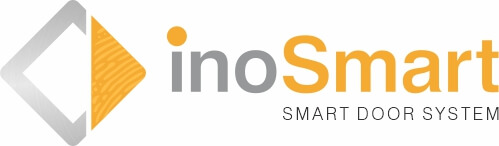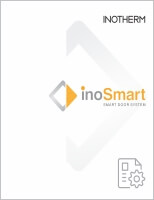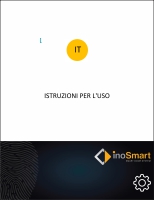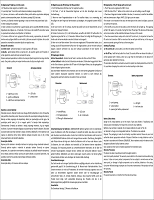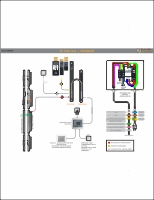Inosmart
Un sistema di apertura della porta intelligente

- Gestione con smartphone app (Android e Apple).
- Ottimo controllo e facilità di aggiungere e cancellare le impronte digitali.
- Lettore con capacità 100 impronte digitali, 100 codici numerici e 100 dispositivi NFC.
- Lettura delle impronte digitali a 360 gradi.
- Rilevamento automatico della modifica delle impronte digitali.
- Possibilità di inserire impronte digitali, codici numerici o dispositivi NFC diversi per un utente.
- Denominazione dell’amministratore e dell’utente.
- Controllo di illuminazione LED della porta.
- Registrazione automatica di eventi nella storia. Ultimi 150 eventi salvati.
- Orari per limiti di accesso degli utenti e orari di illuminazione LED.
VIDEO ISTRUZIONI
IN GENERALE
Verificare che la connessione Bluetooth dell’unità di controllo sia attiva. Se la connessione è attiva, il LED è illuminato di blu.
Installare la versione più recente della app Inosmart.
Riavviare il proprio smartphone. Di norma, quanto indicato al punto 2 risolve la maggior parte dei problemi relativi alla connessione radio.
Sul proprio smartphone attivare connessione Bluetooth e geolocalizzazione (solo per smartphone Android). L’ultima versione della app Inosmart attiva automaticamente entrambe le funzioni.
Con l’installazione della app Inosmart occorre abilitare geolocalizzazione e chiamate. Se non si è certi di avere abilitato queste funzioni, eliminare la app e reinstallarla.
Non collegarsi allo scanner tramite il gestore Bluetooth del proprio smartphone. In caso contrario tutte le reti salvate che iniziano con iN00 verranno cancellate.
Per la prima connessione con lo scanner Inosmart, utilizzare la funzione AGGIUNGI NUOVO SCANNER. Per collegarsi con uno scanner già presente, selezionare la funzione AGGIUNGI SCANNER ESISTENTE e inserire la password e il nome dello scanner.
Per gli smartphone Android versione 10 e successive, quando è stabilita la connessione compare una finestra di notifica, che necessita di conferma. Lo stesso vale per gli iPhone.
Per ripristinare le impostazioni predefinite dello scanner, premere sull’unità di controllo contemporaneamente i tasti 1+2+3 e tenerli premuti per 10 secondi. Abilitare il sistema con l’impronta digitale dell’amministratore e ripetere i punti da 1 a 5.
Per un utilizzo agevole e in caso di lesioni si raccomanda di memorizzare / salvare un’impronta digitale di ogni mano. Se possibile, dovrebbe essere lo stesso dito.
Per un migliore riconoscimento dell’impronta digitale, si raccomanda di memorizzare un’impronta più volte come più impronte digitali diverse. Questo migliora anche il rilevamento in condizioni anomale (ad es. se i polpastrelli sono troppo secchi o troppo umidi o se sono presenti lesioni).
Attenzione: le impronte digitali dei bambini non sono completamente sviluppate fino all’età di circa 8 anni. È quindi possibile che le impronte digitali dei bambini più piccoli non possano essere identificate.
Si consiglia vivamente ai bambini, agli anziani e alle persone con i polpastrelli danneggiati di memorizzare più volte la stessa impronta digitale.
Il sensore dello scanner deve essere pulito e asciutto. Umidità e sporcizia possono compromettere il funzionamento del sensore o spegnerlo.
La pressione del dito sul sensore era eccessiva o insufficiente. Posizionare le dita sullo scanner con una pressione normale.
Il dito è stato posizionato sullo scanner con l’angolazione sbagliata. Posizionare il polpastrello direttamente sul sensore.
Il sensore non ha rilevato una superficie sufficiente. Per il riconoscimento delle impronte digitali, l’area del polpastrello deve essere sufficientemente ampia. Provare di nuovo.
Il database è pieno. Per memorizzare una nuova impronta digitale, è necessario prima cancellare un’impronta esistente.
Il polpastrello è troppo secco. Assicurarsi che la pelle sia sufficientemente idratata.
Nella sezione “Memorizzazione / salvataggio delle impronte digitali” sono disponibili ulteriori consigli su come risolvere i problemi di rilevamento delle impronte digitali di bambini, anziani e persone con polpastrelli danneggiati.
Il sensore dello scanner deve essere pulito e asciutto. Umidità e sporcizia possono compromettere il funzionamento del sensore o spegnerlo.
La pressione del dito sul sensore era eccessiva o insufficiente. Posizionare le dita sullo scanner con una pressione normale.
Posizionare il dito sullo scanner nello stesso modo in cui è stato posizionato la prima volta.
Il sensore non ha rilevato una superficie sufficiente. Per il riconoscimento delle impronte digitali, l’area del polpastrello deve essere sufficientemente ampia. Provare di nuovo.
Il polpastrello è troppo secco. Assicurarsi che la pelle sia sufficientemente idratata.
Nella sezione “Memorizzazione / salvataggio delle impronte digitali” sono disponibili ulteriori consigli su come risolvere i problemi di rilevamento delle impronte digitali di bambini, anziani e persone con polpastrelli danneggiati.
Al dito utilizzato viene assegnato un relè diverso. Se si desidera aprire la porta con questo dito, è possibile farlo tramite l’app. Nel manuale d’uso sono disponibili informazioni dettagliate.
Errore nello scanner o nella serratura. Contattare il nostro servizio clienti o un nostro partner.
Controllare dove è situato il chip NFC sullo smartphone. Alcuni smartphone non hanno un’interfaccia NFC o lo standard NFC non è supportato dal sistema operativo installato (iPhone SE, iPhone 6 Plus e precedenti).
Controllare dove è situato il chip NFC sullo scanner. Lo standard NFC consente lo scambio di dati solo a brevissima distanza, pochi millimetri. Tenere lo smartphone in modo tale che il chip NFC integrato sia vicino al chip NFC dello scanner.
Se lo scanner non riconosce lo smartphone, allontanarlo di qualche centimetro e posizionarlo nuovamente contro lo scanner.
È importante ripetere questa procedura più volte. Non spostare lo smartphone sulla superficie dello scanner poiché è improbabile che lo scanner lo rilevi.
Rimuovere eventuali custodie o oggetti che si trovano tra la custodia e lo smartphone.
PDF ISTRUZIONI
Riferimento rapido
Inosmart – UN SISTEMA DI APERTURA DELLA PORTA INTELLIGENTE.
ISTRUZIONI PER L’USO
Inosmart – UN SISTEMA DI APERTURA DELLA PORTA INTELLIGENTE.
ISTRUZIONI PER L’USO BT 680
Inosmart BT 680 – UN SISTEMA DI APERTURA DELLA PORTA INTELLIGENTE.
Schema circuitale
Schema circuitale – inoSmart.